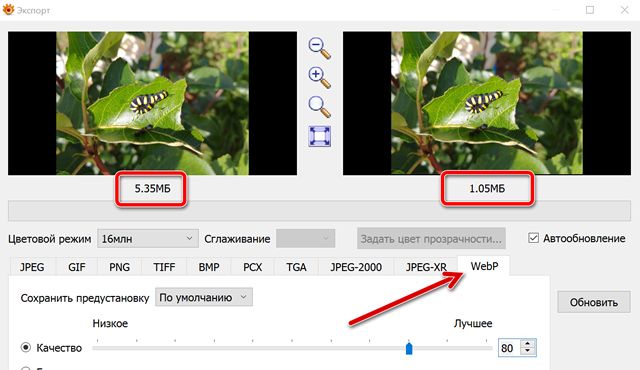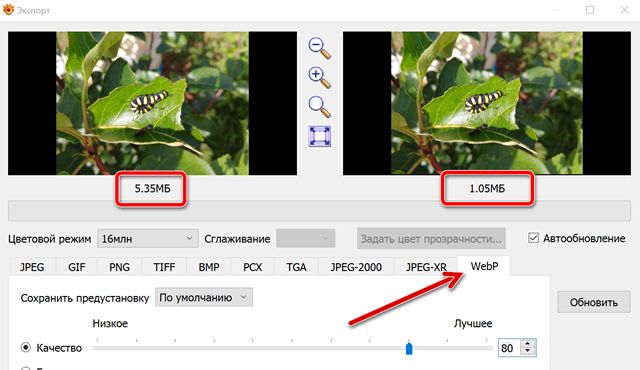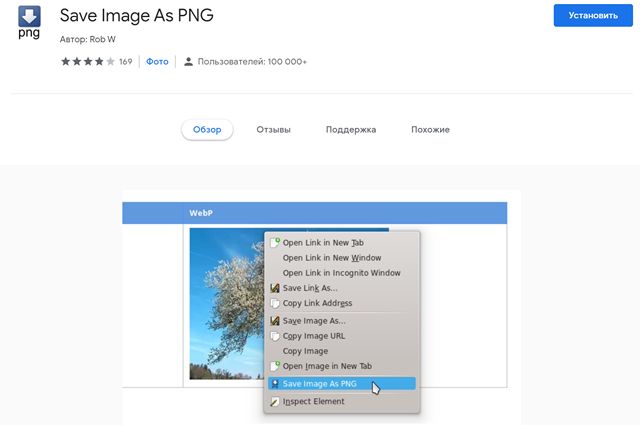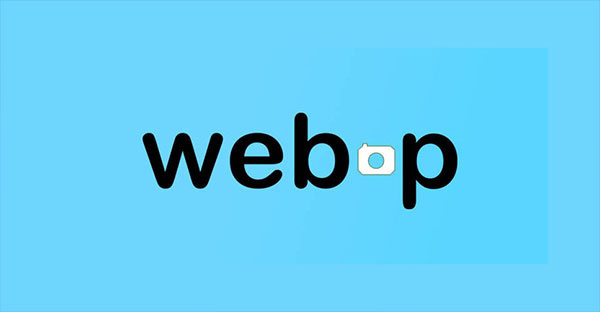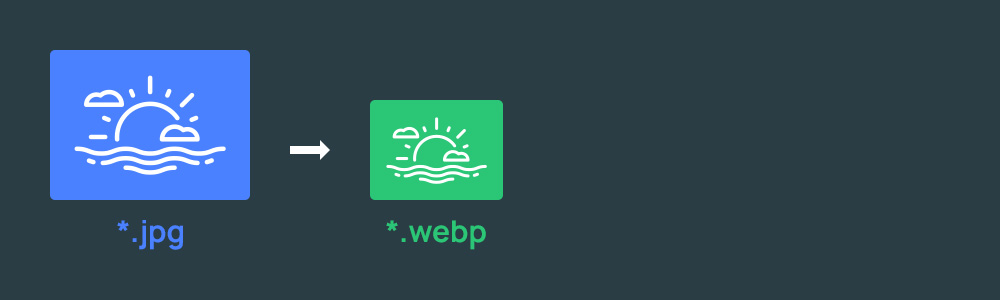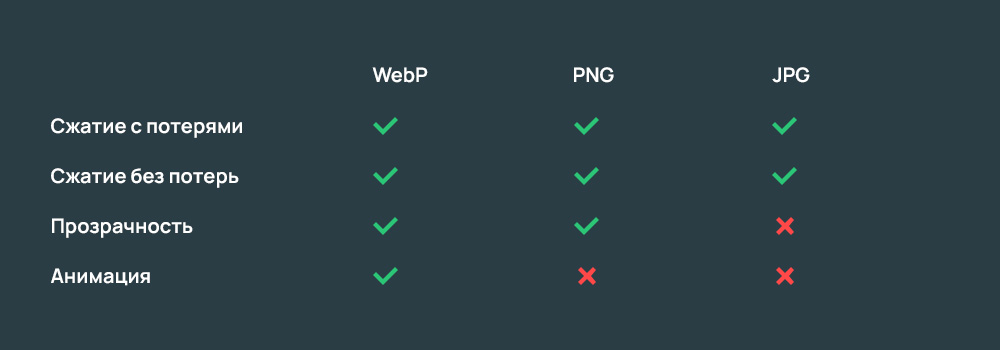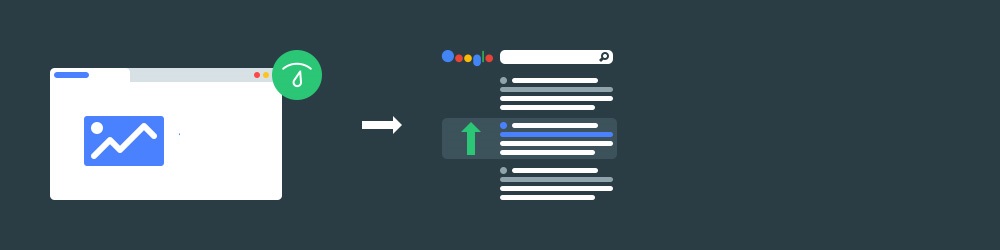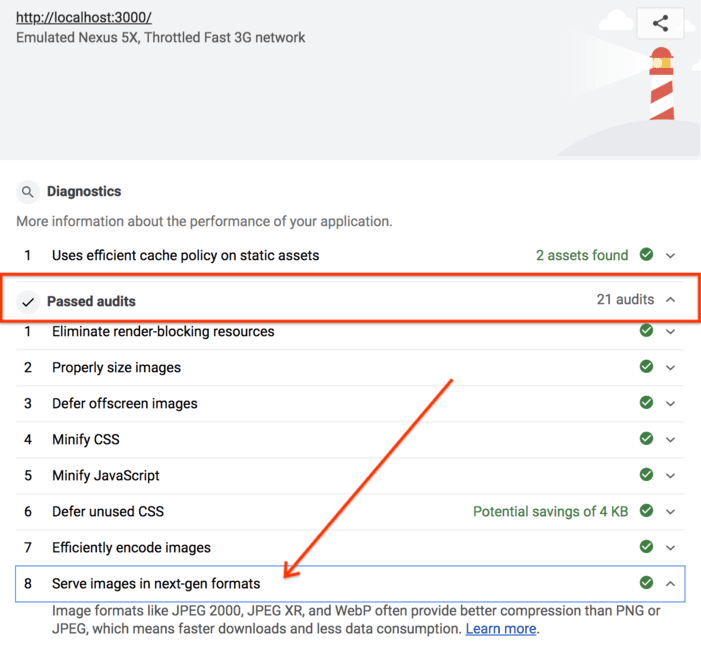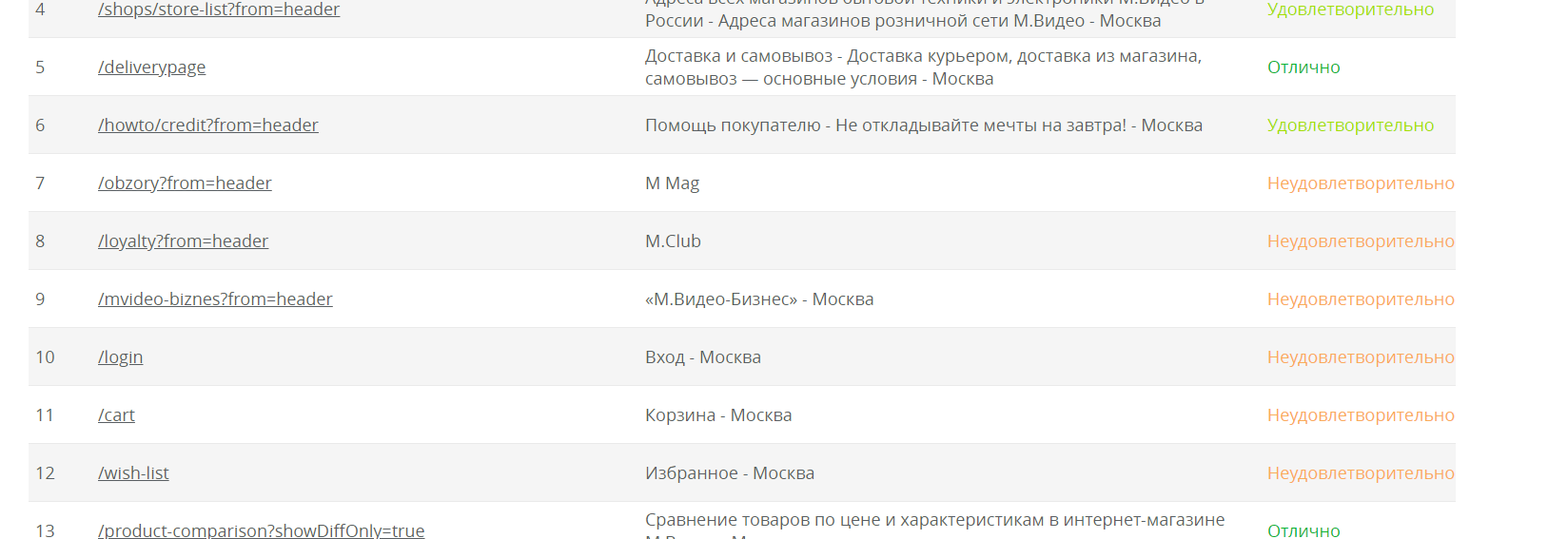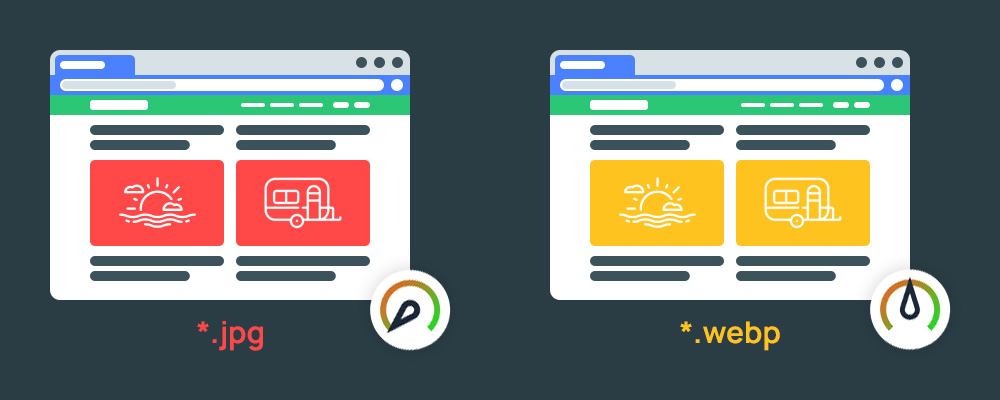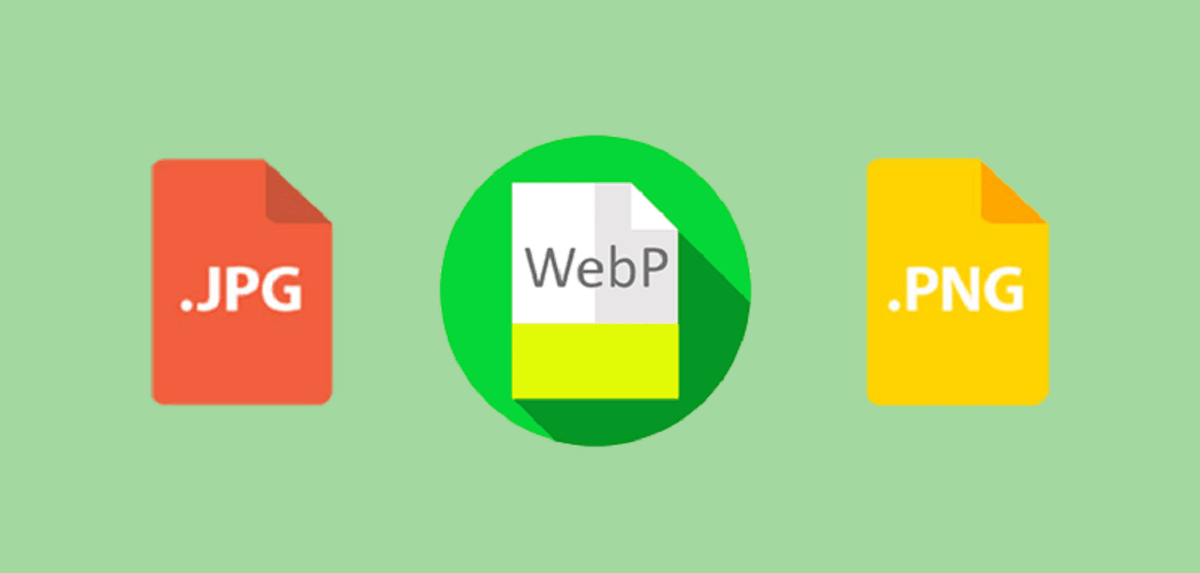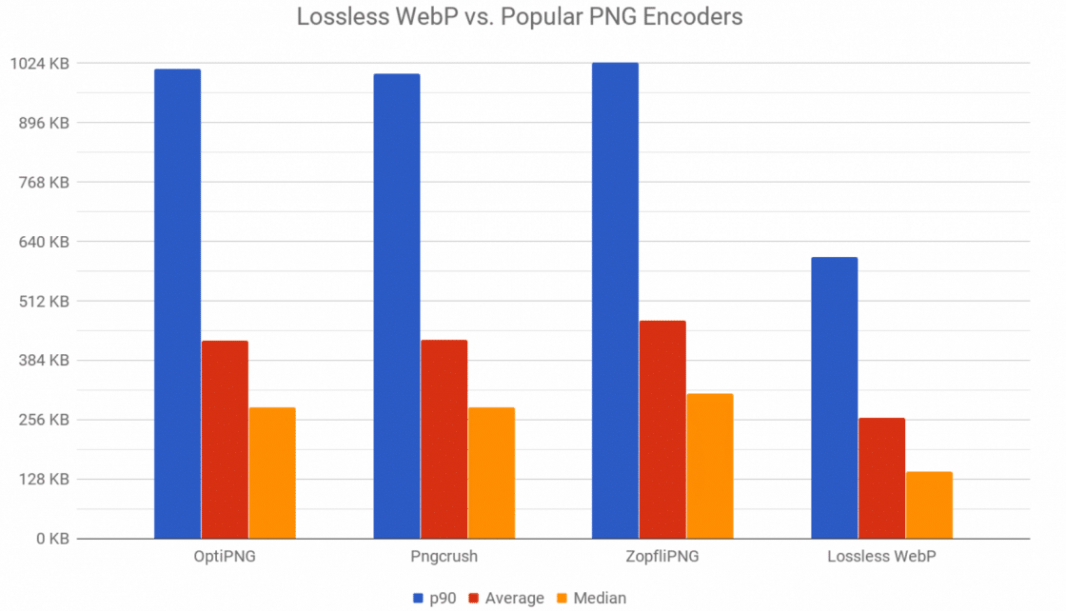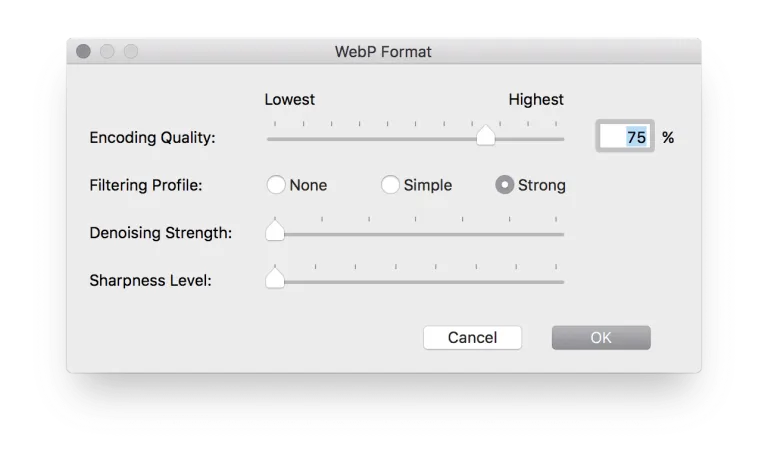Формат фото webp что это
Что такое изображение WebP – как использовать и сохранять
Несколько лет назад Google незаметно представил новый формат изображений под названием «WebP». Формат WebP был объявлен преемником сверхпопулярного JPEG. Для людей, озабоченных использованием полосы пропускания и/или скоростью Интернета, это очень хорошая новость. Но, для пользователей, пытающихся работать с цифровыми изображениями, это может стать головной болью.
Что такое формат WebP
Google работает над WebP в течение нескольких лет с целью уменьшения размеров файлов изображений без ущерба для качества. Для этого в формате изображений WebP используется более эффективный алгоритм сжатия. Это делает размеры файлов изображений, используемых в Интернете, значительно меньше, чем в формате JPEG или PNG.
Согласно Google, формат WebP уменьшает размер файла изображения на 19-64 процента. Это приводит к тому, что веб-сайты загружаются быстрее и потребляют меньше трафика. Из-за этого многие веб-сайты с высокой посещаемостью используют формат WebP, поскольку более быстрая загрузка сайта означает лучший пользовательский интерфейс. Можно с уверенностью предположить, что каждый согласен с тем, что чем быстрее Интернет, тем лучше, так в чём же проблема?
Критика WebP
Несмотря на то, что формат WebP разрабатывался порядка десяти лет, он не пользуется широкой поддержкой. Многие из наиболее распространенных инструментов для работы с изображениями, такие как Adobe Photoshop, изначально не распознают WebP. Некоторые программы (например, Photoshop) обходят эту несовместимость сторонними плагинами. Однако, другие программы вообще не распознают формат WebP. Это затрудняет работу с форматом WebP. К счастью, есть способ конвертировать изображения WebP в формат, который хорошо сочетается с другими.
Также следует отметить, что побочным эффектом сжатия часто является потеря качества. Хотя эта потеря качества может быть незаметна для обычного пользователя, она может создать проблемы для некоторых профессионалов (например, фотографов).
Как сохранить WebP в формате JPEG или PNG
К счастью, можно вручную преобразовать изображения WebP в их исходные форматы JPEG или PNG. Чтобы этот небольшой трюк сработал, вы должны использовать в качестве браузера Chromium или Opera. Когда вы сталкиваетесь с изображением WebP, которое хотите сохранить, щелкните его правой кнопкой мыши и выберите «Открыть изображение в новой вкладке».
Как сохранить WebP в PNG с расширением Chrome
Посмотрим правде в глаза, вы, вероятно, не захотите изменять URL-адрес каждый раз, когда хотите сохранить фотографию. Хотя это относительно простое решение для тех, кто в затруднительном положении, оно не совсем практично. Это особенно актуально для тех, кто работает с большим количеством изображений WebP. К счастью, есть легкое расширение для Google Chrome, которое упрощает работу.
После установки расширения вы сможете сохранить изображение в формате PNG без изменения URL-адреса. Для этого просто щелкните правой кнопкой мыши изображение, которое вы хотите загрузить. В появившемся окне меню должна быть опция «Сохранить изображение как PNG». Выберите это и попрощайтесь с возней с URL-адресом.
Что вы думаете о формате WebP? Знаете ли вы какие-либо другие способы быстро и легко преобразовать WebP в формат JPEG или PNG? Дайте нам знать об этом в комментариях!
WebP сегодня: зачем и как?
WebP — формат графики, разработанный Google в 2010. Он был создан, как альтернатива PNG и JPG, и отличается от них гораздо меньшим размером при том же качестве изображения.
Почему WebP?
WebP —крайне полезный формат, ведь он даёт и производительность и возможности. В отличие от других форматов, WebP поддерживает сжатие как с потерями так и без, а также полупрозрачность и анимацию.
И даже со всеми этими возможностями, WebP обеспечивает меньший размер чем его конкуренты. В сравнительном исследовании формата было установлено, что изображения в формате WebP, сжатые с потерями, в среднем на 30% меньше, чем в формате JPG, а сжатые без потерь — в среднем на 25% меньше чем в формате PNG.
Как сконвертировать картинки в WebP?
Есть несколько инструментов, которыми можно конвертировать JPG, PNG и другие форматы в WebP.
Онлайн-инструменты
Инструменты командной строки
Cwebp — самая популярная утилита для командной строки, для преобразовать изображения в формат WebP. После установки, мы можем конвертировать изображения указав качество, входной и выходной файлы.
Инструменты для Node.js
Imagemin, вместе с плагином imagemin-webp — самая популярная библиотека для конвертации изображений в формат WebP. Вот пример скрипта, который преобразует в WebP все PNG- и JPG-файлы в папке.
Теперь, мы можем использовать этот скрипт из командной строки или с помощью сборщика:
Sketch
В Sketch мы можем экспортировать любой слой в формате WebP.
Что с поддержкой?
На момент написания статьи (21 ноября 2018, прим. редактора), WebP поддерживается в 72% браузеров.
Хотя всего этого вполне достаточно чтобы убедиться в преимуществах WebP, всё же не стоит просто полагаться на формат без фолбэка. В браузерах, которые не поддерживают WebP, картинки будут поломаны.
Мы можем сделать фолбэк для WebP используя элемент
. Этот HTML5-элемент позволяет нам добавлять несколько форматов для одной картинки.
Для добавления альтернативных форматов, мы используем элемент вместе с
. У элемента есть несколько атрибутов, которые мы можем использовать, чтобы определить изображение и когда оно будет использовано.
Подробнее об этих атрибутах и адаптивных картинках читайте в статье Ире « Responsive Images — The srcset and sizes Attributes » — прим. редактора.
Что за формат WebP и как его использовать на своем сайте.
WebP — это формат веб-изображений, разработанный Google, при помощи которого вы получите маленький размер изображения без потери качества. В этом посте мы углубимся в вопрос «Что за формат WebP?» и расскажем вам больше по этой теме.
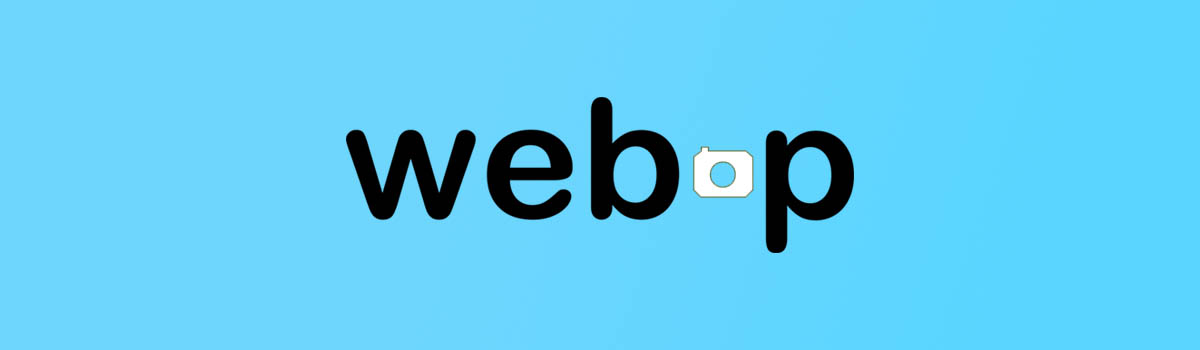
Мы также поговорим о плюсах и минусах WebP-изображений, чем его открыть и о том, как вы можете начать использовать WebP-изображения на своем сайте.
Сравним WebP с другими форматами
WebP images — это формат изображений от Google, предназначенный для размещения картинок в интернете в качестве. Размер файла получается меньше, чем у других форматов, но качество при этом не ухудшается.
Что за формат WebP и как его использовать на сайте
Вы можете сжать WebP как «с потерями» (lossy), так и «без потерь» (lossless). Последний вариант сохранит больше данных, в то время как первый делает размеры результирующего файла еще меньше.
По данным Google, изображения WebP:
Как открыть WebP?
Программы, которыми можно открыть WebP на Windows :
Программы, которыми можно открыть WebP на Mac :
Программы, которыми можно открыть WebP на Linux :
Плюсы и минусы использования WebP на вашем сайте
Теперь, когда мы ответили на вопрос “Что за формат WebP?», давайте поговорим о том, стоит ли его использовать и обсудим плюсы и минусы изображений WebP.
Плюсы WebP изображений
Как мы уже упоминали, основная цель этого формата — веб-ориентированное изображение, которое превосходит как PNG, так и JPEG в большинстве ситуаций.
Файлы изображений занимают место на вашей странице, иногда много места. Чем больше изображений вы добавляете на свой сайт, тем больше вероятность ухудшения производительности страницы. Очень важно чтобы ваша страница загружалась быстро, иначе посетители уйдут с вашего сайта, прежде чем они увидят, что вы на нем предлагаете.
Изображения, сохраненные в формате WebP, могут быть значительно меньше, чем JPEG и PNG с таким же качеством.
Также примечательно, что WebP поддерживает прозрачность. Прозрачные изображения невероятно полезны, вы можете использовать их для логотипов или инфографики.
Минусы WebP изображений
Если у WebP так много преимуществ, почему его использует так мало людей? Основным недостатком является то, что изображения WebP в настоящее время не поддерживаются всеми браузерами, хотя все больше и больше браузеров добавляют поддержку.
Поддерживают WebP:
Вот сравнение текущей поддержки браузера, а также доли каждого браузера в России на десктопном и мобильном рынке по состоянию на сентябрь 2019 года по данным Яндекс Радара:
Не поддерживают WebP:
Хотя большинство браузеров теперь поддерживают WebP, все еще есть те, у которых поддержки нет (в частности, Safari).
К счастью, вы ничего не теряете, используя WebP на своем сайте, так как вы можете просто включить «запасное» изображения PNG и/или JPEG, которые отображаются для посетителей с браузерами, которые не поддерживают изображения WebP. Да потребуется немного поработать, но эта работа положительно скажется на производительности.
Как использовать WebP изображения на Вашем сайте
Добавить WebP к себе на сайт довольно просто. Сконвертируйте ваше изображение в формат WebP. Найдите код изображения в HTML вашей страницы:
И добавьте тег picture и source:
Для популярных CMS существует множество плагинов для автоматизации этой работы:
Вывод
Что за формат WebP? Это тип файла изображений, который имеет потенциал для ускорения вашего сайта, даже больший, чем при использовании сжатых PNGs или JPEG. WebP сжимается как с потерями, так и без потерь дает нам меньшие размеры файлов при сопоставимом качестве.
Хотя его популярность растет, WebP еще не поддерживается во всех браузерах. Тем не менее, это не помеха чтобы использовать этот формат изображения на вашем сайте, особенно если вы загружаете много изображений.
WebP — будущее изображений, которое уже наступило. WebP в SEO
Формат изображений WebP был разработан еще в 2010. Но только неделю назад стал таким, который можно рекомендовать к внедрению на всех сайтах.
Что произошло? Почему следует использовать на всех сайтах? Как внедрить на сайте?
Почему Google рекомендует заменить изображения?
Разберемся с вопросами далее.
WebP — будущее изображений в интернете, которое уже настало
WebP является форматом изображений, который был разработан Google. Формат создан как альтернатива PNG и JPG. WebP отличается значимо меньшим размером файла при аналогичном качестве изображения.
Что произошло? Worldwide Developers Conference прошла пару недель назад. На конференции было объявлено о том, что обновлен браузер Safari.
Публично Apple большую часть изменений не огласили. Но разработчики разобрались с обновлениями.
Выяснилось, что теперь Safari поддерживает WebP. Причем, как на MacOS, так и на iPhone.
Еще были внесены такие изменения:
Браузер Safari использует значительная часть аудитории. По различным данным доля на рынке составляет около 20%.
По популярности Safari является вторым в мире, сразу после Google Chrome, а поддержка WebP имплементирована только с последним обновлением.
Итого теперь все самые популярные браузеры поддерживают WebP — Safari, Opera, Firefox, Chrome, Edge.
Преимущества WebP
Формат поддерживает сжатие как с потерями так и без, а также полупрозрачность и анимацию.
Сравнение возможностей форматов WebP, PNG, JPG:
Чем WebP лучше других форматов изображений? WebP позволяет уменьшать файлы изображений без значимой потери в качестве. Различные тесты подтверждают. Google расписал преимущества по результатам собственного исследования.
WebP в поисковой оптимизации сайтов
В SEO следует найти баланс между приемлемым качеством изображения и размером файла. Быстрая загрузка улучшает сайт посредством влияния на скорость загрузки страницы и улучшения поведенческих факторов.
Как и AVIF, формат WebP позволяет добиться мелких улучшений, которые полезны при продвижении сайта.
AVIF и WebP называются форматами нового поколения, так называемые next-gen image formats.
Google посредством инструмента Lighthouse рекомендует использовать формат WebP на всех сайтах.
Множество проектов уже используют WebP вместо JPG. Facebook используем формат в приложении.
OLX использует формат на всем сайте. При загрузке фотографии все автоматически конвертируются в WebP.
Как внедрить WebP на сайте?
Правильная логика внедрения заключается в использовании прогрессивного метода улучшений на сайте. Что конкретно имеется ввиду? Принцип следующий:
Вариантов по внедрению множество. Инструменты являются бесплатными.
Способ 1. Наилучшее решение заключается в настройках веб-сервера. В таком варианте нет надобности даже менять верстку на страницах сайта.
Как реализовать такое решение на сайте? Вариант с использованием NGINX в примере.
Ссылка на конвертер WebP под Linux, Windows — WebP Precompiled Utilities.
Внедрением подобных решений занимаются технические специалисты. Задача оптимизатора заключается в правильной постановке цели.
Способ 2. Использовать тег picture. Пример:
Как работает тег picture? При использовании такой разметки браузер загрузит первое изображение, которое поддерживает. Если браузер не поддерживает picture, то указан img по умолчанию.
Способ 3. Если контента на сайте мало, есть вариант использовать конвертер изображений.
Инструмент Squoosh предоставляет возможность оптимизации изображений. Разработкой занимался Google.
Также инструмент позволяет наблюдать за процессом изменения графики. Сервис бесплатный.
Кстати в MegaIndex есть бесплатный инструмент, применяя который можно провести аудит сайта по другим параметрам.
Пример отчета далее:
Выводы
Формат изображений WebP теперь поддерживают все популярные браузеры.
Как поисковая система обрабатывает WebP? Технологию разработал Google. Изображения индексируются, обрабатываются и ранжируются аналогично, как и JPG. Разметка логотипов теперь также допускает использование формата.
Преимущество от внедрения WebP заключается в уменьшении размера файлов изображений на 30%.
Область применения. Использовать формат для элементов навигации нет смысла. Формат следует использовать для изображений товаров и прочих больших файлов. Например, на карточке товара.
В результате — улучшение поисковой оптимизации посредством увеличения скорости загрузки страниц, повышение лояльности и снижение расходов на содержание сайта.
Остались вопросы, замечания или комментарии по теме использования формата WebP? Напишите в комментариях.
Формат изображений WebP: что это такое и зачем он нужен
Ваш сайт можно сделать быстрее и легче, всего лишь изменив формат изображений на нем. Причем даже без дополнительной компрессии и потери качества. Для этого надо ознакомиться с форматом WebP и конвертировать в него все картинки на странице. Но давайте обо всем по порядку.
Краткое описание WebP
WebP — это формат файла, разработанный компанией Google в 2010 году. Его особенностью является продвинутый алгоритм сжатия, позволяющий сократить размер картинки без видимых потерь в качестве.
Да, другие форматы тоже поддерживают сжатие, но технологии, стоящие в основе WebP, куда прогрессивнее. И если сравнивать WebP с конкурентами в соотношении степени сжатия к качеству картинки, то разработка Google одержит уверенную победу.
В среднем вес картинок сокращается на 25–35%, что позволяет вебмастерам размещать на сайтах больше изображений, не тратя впустую драгоценное пространство на жестком диске арендованного VDS.
При разработке формата сотрудники Google использовали те же методики сжатия, что используются в компрессии кодеков VP8.
Преимущества WebP на другими форматами
Естественно, основное преимущество — это размер. Сокращение размера положительно влияет сразу на четыре аспекта работы в интернете:
Но говорить о преимуществах WebP проще в сравнении с другими форматами.
WebP против JPEG
JPEG — формат, отлично подходящий для изображений с большим количеством цветов. Он мало весит и имеет приемлемое качество, из-за чего обрел столь большую популярность среди пользователей.
Главный недостаток JPEG — заметная потеря в качестве и детализации из-за недостаточно продуманных алгоритмов сжатия. Это особенно заметно при приближении или когда у картинки изначально не слишком высокое разрешение.
У WebP качество картинки практически не теряется. Если ознакомиться с галереей Google, то станет понятно, что отличить их формат от высококачественных JPEG практически невозможно. Это видно только по размеру файлов.
WebP против PNG
PNG — формат, ставший золотым стандартом и сумевший сохранить идеальный баланс между качеством и весом. Он подходит для изображений с логотипами или некрупным текстом. Там, где нужна высокая детализация.
Но речь идет о графике. С фотоснимками PNG справляется хуже более узкоспециализированных расширений. К тому же PNG заметно тяжелее того же JPEG даже после компрессии (хоть и сохраняет высокое качество).
WebP по детализации и цветопередачи на одном уровне с PNG. Разницу трудно заметить даже при сравнении лоб в лоб. Он хорошо отображает как графику, так и фотографии. При этом размер зачастую ниже, чем у PNG, на 30%.
Недостатки WebP
Поддержка данного формата среди браузеров и веб-приложений постепенно растет. Сейчас с WebP не возникает проблем ни в Google Chrome, ни даже в Safari. Но остались сайты и программы, которые все еще не знакомы с этим расширением картинок. Поддержка в браузере Apple появилась не так давно, а в Internet Explorer не появится никогда.
Как я уже заметил выше, проблема не только в браузерах, но и в других программных решениях. К примеру, в WordPress нет нативной поддержки WebP, а это, между прочим, популярнейшая CMS в мире. И таких ресурсов все еще много.
А еще WebP-файлы зачастую нечем открывать на компьютере. Поэтому некоторые пользователи Windows и Linux негодуют, когда пытаются скачать картинку через Google Chrome, а получают файл с невнятным расширением, который нельзя открыть.
Как открыть WebP-файл
Если вы столкнулись с тем, что в вашей ОС нет программы для работы с WebP, то вам поможет поддерживаемый браузер. Алгоритм действий:
В Linux можно открывать WebP-файлы с помощью редактора изображений GIMP. В macOS этот формат поддерживается по умолчанию в приложении «Просмотр», в нем же картинку можно отредактировать и конвертировать.
Сохраняем WebP как JPEG (или конвертируем в другой подходящий формат)
Инструкция для тех, кто не желает возиться с WebP и хочет изменить формат изображения в более привычный.
Есть несколько методов превращения WebP в условный PNG или JPEG средствами Windows. Через браузер, через Microsoft Paint и через специализированный декодер и команду в терминале Windows (внезапно).
Конвертируем PNG в WebP
Инструкция для тех, кто хочет стать частью новой тенденции и перейти на WebP уже сейчас.
В сети уже хватает онлайн-конвертеров, меняющих формат изображения на любой по желанию пользователя. К тому же для изменения расширения подходят и методики, описанные в предыдущем блоке, разве что действия выполняются в обратном направлении.
Мы рассмотрим более практичные способы с точки зрения постоянной работы с веб-контентом. То есть инструменты, используемые вебмастерами в повседневной работе при публикации сайтов и новых материалов на них.
Через плагин для Фотошопа
Берем детище Adobe как самый популярный редактор среди дизайнеров веб-интерфейсов и основной массы контентщиков.
Сначала скачиваем плагин WebP Photoshop Plugin с официального сайта разработчиков. После этого устанавливаем и перезапускаем редактор. При повторном запуске в нем появится новый формат для экспорта. Открываем изображение в формате JPG, PNG и т.п., затем открываем меню File и выбираем пункт Save As… Во всплывшем окошке указываем расширение WebP или WebP Lossless. Второй вариант подразумевает немного иной тип сжатия, сохраняющий все детали изображения.
Появится интерфейс приложения, предлагающий выбрать уровень качества, степень четкости и даже уровень снижения шумов.
Через node.js
Подойдет тем, кому надо пачками конвертировать разного рода изображения в WebP, тратя на это минимум сил. Естественно, нужно хотя бы примерно понимать, что такое node.js и установить ее к себе на компьютер с Linux.
Представим, что node.js уже установлен и работает. Возвращаемся к конвертеру. Будем использовать плагин imagemin и соответствующий скрипт на его базе, чтобы автоматизировать процесс конвертации.
Чтобы установить imagemin, введем в командную строку:
Затем создаем скрипт в формате JavaScript со следующими вводными данными и запустим его в node.js:
По умолчанию в переменных outputFolder, PNGImages и JPEGImages указаны значения img, но их можно заменить на другие. В названиях изображений вовсе можно оставить звездочку, чтобы скрипт конвертировал все изображения с расширениями JPEG и PNG, что сможет обнаружить в папке.
Через плагин для WordPress
Если работаете в CMS WordPress, можно не изгоняться с node.js, а установить плагин WebP Express. Он использует библиотеку WebP Convert Library для конвертации изображений с расширениями PNG и JPEG в формат компании Google.
Но оно не просто заменяет одно расширение другим, а добавляет еще один файл для браузеров, которые поддерживают этот стандарт. Альтернативные форматы никуда не исчезают и продолжают отображаться в неподдерживаемых браузерах.
А еще есть плагины для сжатия изображений в WordPress, которые создают WebP-копии загружаемых картинок и распространяют их по CDN. Они также ужимают другие форматы, минимизируя потери в качестве.
Подключаем WebP к HTML- и CSS-файлам
В случае с плагинами и CMS все понятно. Там есть графические интерфейсы для загрузки изображений. С кодом тоже нет сложностей. WebP можно встраивать в HTML-разметку как «обычные» изображения – через тег Правда, только для поддерживаемых браузеров.
На этом все. Как видите, в формате WebP нет ничего страшного. Обычные картинки, просто не везде поддерживаются. Отсюда и некоторые сложности в работе, но совсем скоро эта проблема исчезнет и WebP окончательно станет веб-стандартом.